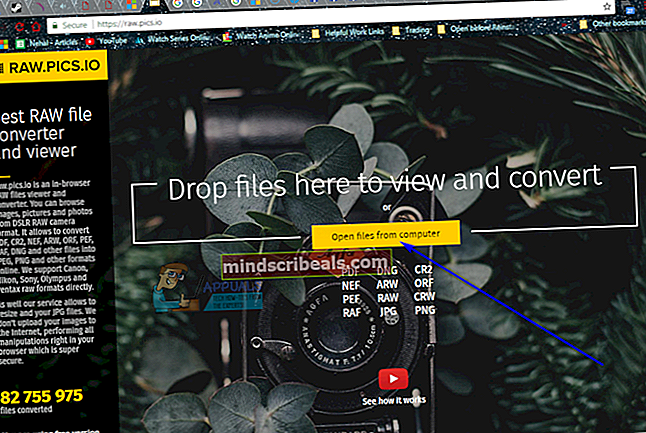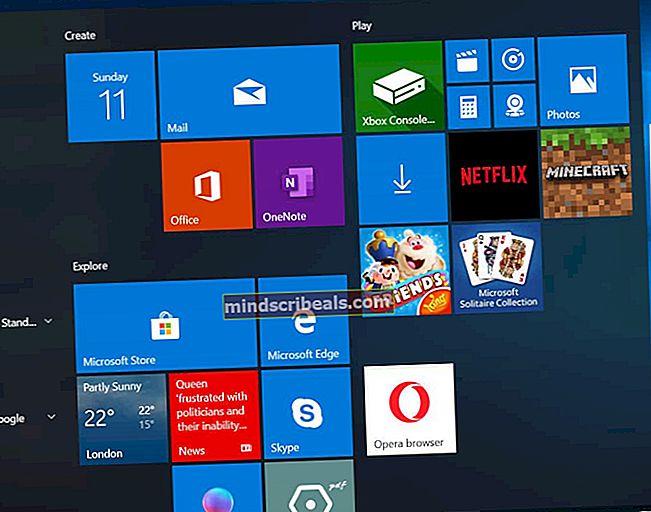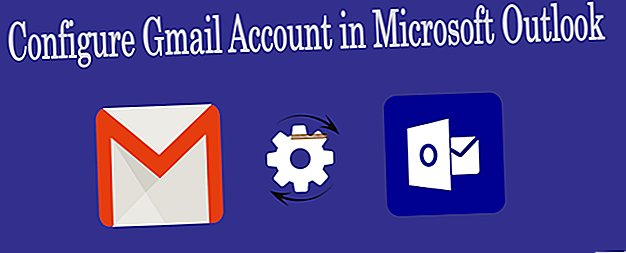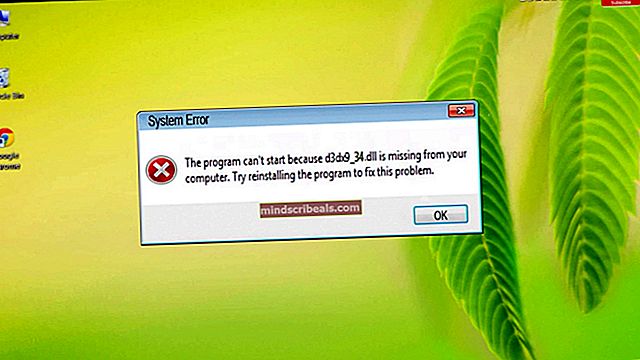Oprava: Surface Pro 3 Stuck on Surface Screen
Surface Pro je jedním z nejpopulárnějších Série tabletů od společnosti Microsoft. Společnost Microsoft sice neprodukuje notebooky a tablety, ale tato řada odvedla dobrou práci, pokud jde o počet prodaných jednotek. Design, specifikace a vše související je úžasné a lidé to milují.
Přes jeho ohromný design a výkon, tam jsou některé závady nahlášené uživateli. Jedním z nejznámějších problémů s povrchem pro 3 je Zamrzlý displej.
To je docela nepříjemné a spousta uživatelů při práci na Surface Pro 3 ztratila svá data.

Důvody za zamrzlým displejem Surface Pro 3:
V současné době neexistují žádné konkrétní důvody způsobující tento problém. Podle většiny recenzí uživatelů se zobrazení Surface Pro 3 náhodně zamrzne. Někdy se to stane při přepínání mezi aplikacemi, zatímco na druhou stranu se také uvádí, že displej zamrzne, když je jejich Surface pro 3 v klidu. Chcete-li tedy zjistit důvod zamrznutí displeje, měli byste zkusit zjistit, co jste dělali, když zamrzlo.
Řešení k vyřešení tohoto problému:
Neexistuje žádné konkrétní řešení, jak vyřešit tento problém se zamrznutím v Surface Pro 3. Můžete vyzkoušet níže uvedené metody a zkontrolovat, zda pro vás fungují.
Metoda č. 1: Použití klávesy hlasitosti
Pokud displej někdy zamrzne, možná budete muset zkusit vynucené vypnutí. Kvůli silnému vypnutí postupujte podle následujících pokynů.
1. Vypnout váš Surface Pro 3.
2. Nyní budete muset držet Zvýšení hlasitosti + napájení tlačítka po dobu 15 sekund.
3. Po podržení tlačítek po dobu 15 sekund uvolněte tlačítka a počkejte až 10 sekund.
4. Po 10 sekundách čekání restartujte Surface Pro 3 a doufejme, že by to pro vás byl šťastný okamžik.

Metoda č. 2: Obecné řešení
Pokud výše uvedená metoda problém nevyřeší, můžete pomocí této metody najít způsob, jak jej opravit.
1. Ujistěte se, že firmware na vašem Surface Pro 3 je aktuální. Můžete to zkontrolovat uvnitř Nastavení> Aktualizace a zabezpečení.
2. Aktualizujte také ovladače na nejnovější a ujistěte se, že nejsou poškozenými zařízeními připojenými k zařízení Surface.
3. Pokud se zdá, že tento problém nic nevyřeší, můžete na svém Surface Pro 3 obnovit nebo nainstalovat čistou kopii systému Windows.